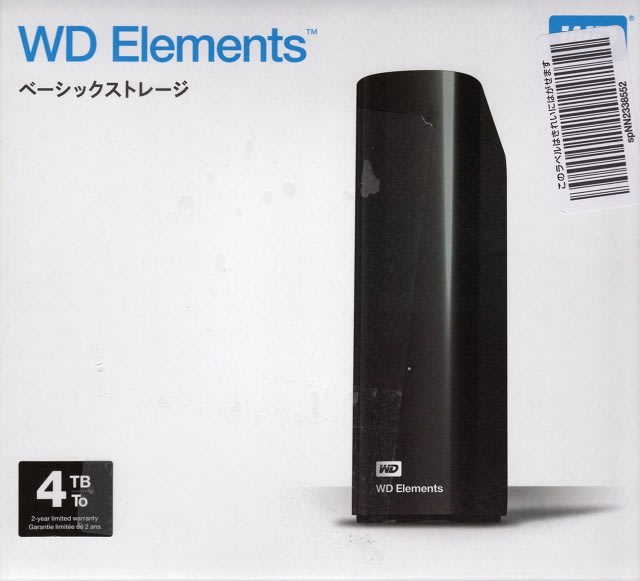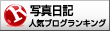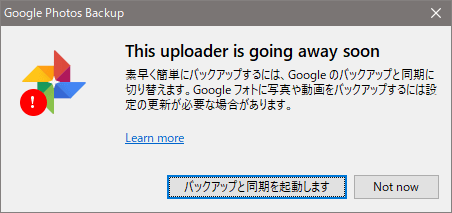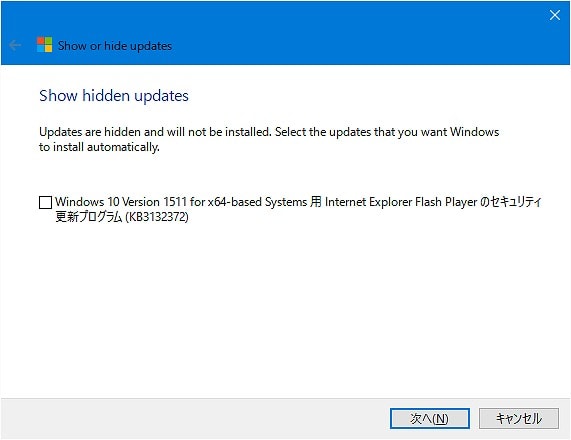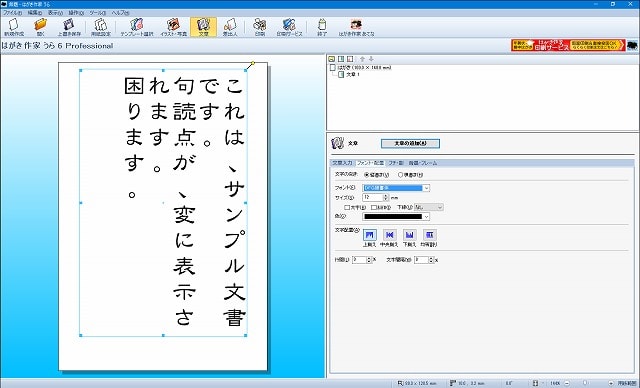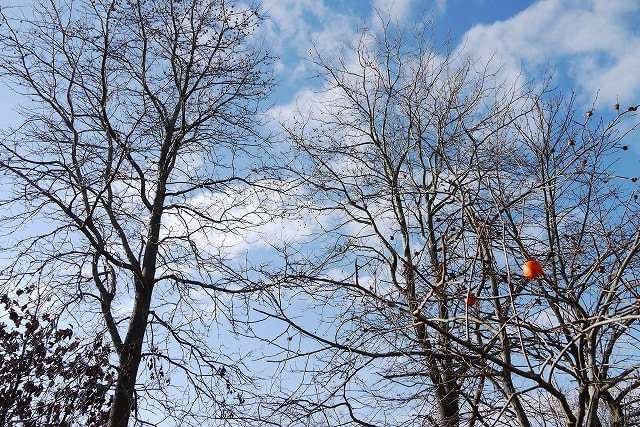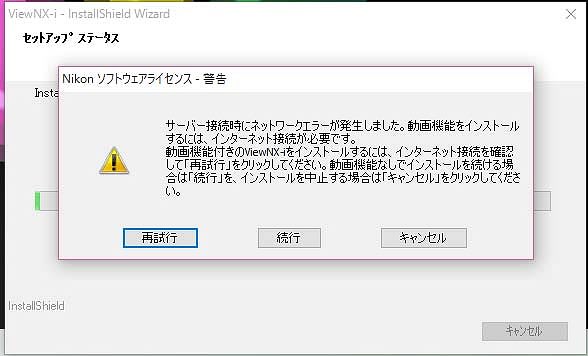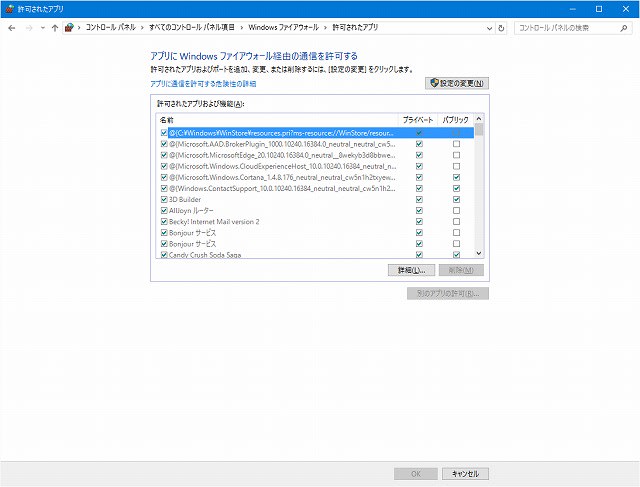「うわー、残りがない」
私はパソコンへ外付けのUBSハードディスクドライブを接続しています。
容量は3TBで、用途は主にデータの保存に使っています。
先日、このハードディスクのプロパティを見たら、容量残量が100GB台になっていました。
私は、撮影した画像データを基本的に全て保存しています。
したがって、そのうちに外付けハードディスクの保存容量を使い切ってしまうのは間違いありません。
しかも、パソコン側のDドライブへも画像が溜まっていて、こちらは残容量が数GBの状態です。
Dドライブは、OSの一時ファイルを作成するドライブとして指定してあるので、この残容量ではOSの動作が不安定になりますから、こちらも画像の移動先を確保する必要があります。
その対策として、もう1台外付けのUBSハードディスクドライブを購入しました。
Amazonで販売しているWDのハードディスクで、容量は4TBあります。
昨夜、古いハードディスクから新しいハードディスクへ、撮影した画像ファイルだけを移動させました。
まともに作業をしたら、凄い時間がかかります。
それで、FastCopyという評判の良いソフトを使って移動させました。
もちろん、作業は夜間に実施しました、その結果が下記のログのとおりです。
結果として、約1.4TBのデータを移動するのに6時間10分ほどかかりました。
以前同じような作業(但しデータ容量は半分以下)をしたら半日以上かかった記憶があります。
USB3.0接続、ハードディスクドライブの性能アップ、FastCopyの利用などが重なって、以前よりは早かったのかなと思います。
それにしても画像データが30万枚を超えていたのにはびっくりポンです。
実は以前は画像データが貯まると、CD-RやDVD-Rへ焼いてハードディスクのデータは消去していました。
そのCD-RやDVD-Rへ焼いたデータを入れると、画像データの数はもっと増えます。
しかし、自分が如何に暇人なのか思い知らされました。
=================================================
FastCopy(ver3.82) start at 2019/07/29 21:27:25
<Source> J:\Films\
<DestDir> G:\
<Command> 差分(サイズ・日付)
-------------------------------------------------
TotalRead = 1,446,813 MiB
TotalWrite = 1,446,813 MiB
TotalFiles = 301,220 (3,108)
TotalTime = 06:10:44
TransRate = 65.1 MiB/s
FileRate = 13.6 files/s
Result : (ErrFiles : 0 / ErrDirs : 0)